Maison >Tutoriel logiciel >Logiciel de bureau >Tutoriel sur la façon de gérer la grande boîte de dialogue qui apparaît chaque fois que vous ouvrez une feuille de calcul dans Excel
Tutoriel sur la façon de gérer la grande boîte de dialogue qui apparaît chaque fois que vous ouvrez une feuille de calcul dans Excel
- 王林avant
- 2024-03-29 21:26:05563parcourir
Tutoriel sur la façon de gérer la grande boîte de rappel qui apparaît à chaque fois que vous ouvrez une feuille de calcul dans Excel Lorsque vous utilisez Excel, une grande boîte de rappel apparaît parfois à chaque fois que la feuille de calcul est ouverte, ce qui pose des problèmes aux utilisateurs. En réponse à ce problème, ce didacticiel présentera en détail comment résoudre ce problème grâce à des opérations simples. Suivez les étapes de l'éditeur PHP Xinyi pour rendre vos opérations Excel plus fluides et améliorer efficacement l'efficacité du travail.
1. Ouvrez une feuille de calcul contenant des macros, une grande boîte de dialogue apparaîtra, cliquez sur OK.
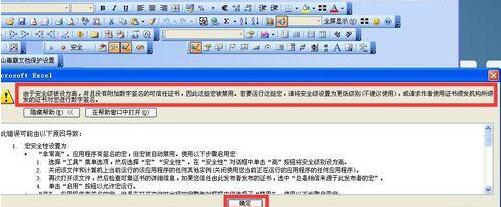
2. Cliquez sur la commande Outils Macro Sécurité dans le menu.
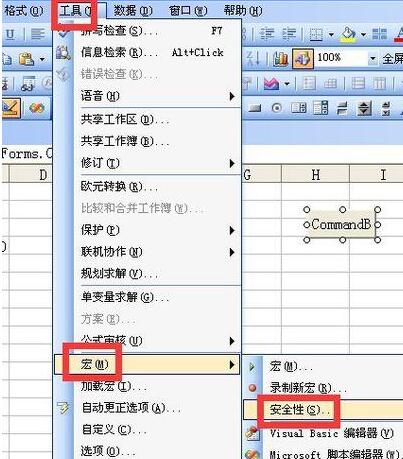
3. Dans le menu contextuel, définissez la sécurité sur faible dans l'onglet Niveau de sécurité.
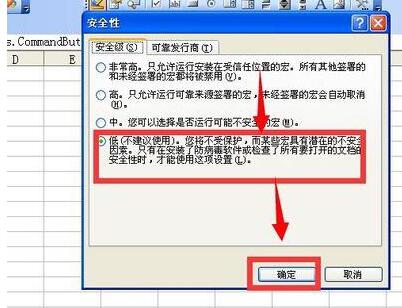
4. Vérifiez tous les développeurs fiables et cliquez sur OK.

5. Une autre méthode de paramétrage consiste à cliquer sur la commande Outils et options dans la barre de menu.
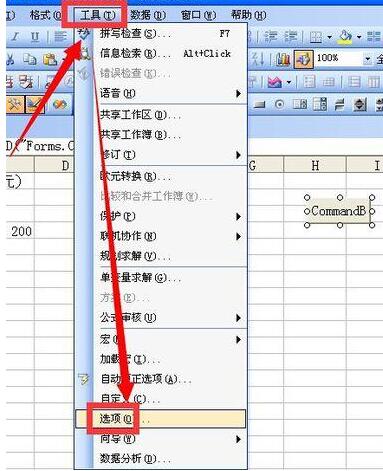
6. Cliquez sur Sécurité, Macro Sécurité dans le menu contextuel.
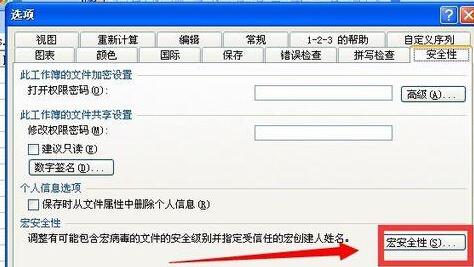
7. Définissez ensuite le niveau de sécurité et de développement fiable sur faible dans le menu contextuel, vérifiez toutes les options pour les développeurs fiables et cliquez sur OK.
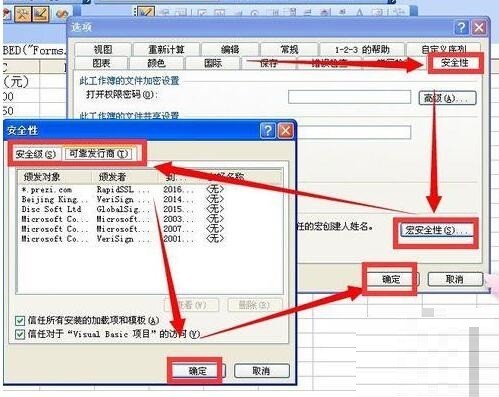
8. Après avoir enregistré, fermez la feuille de calcul et redémarrez-la et il n'y aura pas de grande boîte de dialogue ennuyeuse.
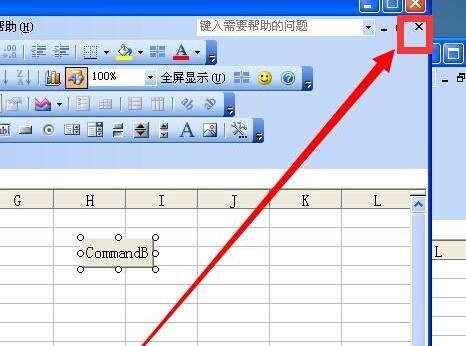
Ce qui précède est le contenu détaillé de. pour plus d'informations, suivez d'autres articles connexes sur le site Web de PHP en chinois!
Articles Liés
Voir plus- Explication détaillée sur la façon d'ouvrir et de lire les fichiers CSV
- Étapes et précautions pour l'ouverture et le traitement des fichiers au format CSV
- Méthodes et conseils pour ouvrir des fichiers CSV : Convient à une variété de logiciels
- Un guide rapide sur la manipulation des fichiers CSV
- Apprenez à ouvrir et à utiliser correctement les fichiers CSV

